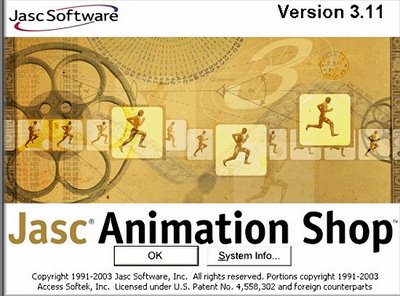
তারা ঝিলমিল তৈরী করতে এখানে ব্যাবহার করা হয়েছে প্লাগইন Universe Image Creator । তারার ঘনত্ব কম-বেশী করে এই জিফ এনিমেশন টা করা হয়েছে । আর প্লাগইন Universe Image Creator এর ব্যাপারে এইখানে দেখুন মোটামুটি একটা আইডিয়া পাবেন ।
প্রিভিও

যা যা দরকার :
Paint Shop Pro 9 , Animation Shop 3 , Plugin-Universe Image Creator
যে কোনো ক্লোজআপ বড় সাইজের ফুলের ইমেজ নেট থেকে নামিয়ে নিন । যে ইমেজটা বাছাই করবেন সেটা যেন আপনার কাজের সাথে মানানসই হয় । আমি নিলাম এই ইমেজটি ।

এবার ইমেজটি পেইন্টশপ প্রো তে খুলুন । লেয়ার প্যালেটে এই ইমেজটি ব্যাকগ্রাউন্ড নামে দেখতে পাবেন ।

মূল ইমেজটির যাতে কোনো রুপ পরিবর্তন সাধিত না হয় তাই একটা কাজ করে নিতে হবে । ব্যাকগ্রাউন্ড লেয়ারের উপর মাউস রেখে রাইট ক্লিক করুন যে পপআপ উইন্ডো আসবে সেখান থেকে সিলেক্ট করুন Promote Background Layer

Raster 1 নামে লেয়ারটি দেখতে পাবেন । আপনার অরিজিনাল ইমেজটি ইনটেক্ট থাকবে । তাই এই ব্যাবস্হা ।

এই Raster 1 লেয়ারের আরো দুইটি কপি তৈরী করুন
Raster 1 লেয়ারের এর উপর মাউস রেখে রাইট ক্লিক করুন ।

যে পপআপ উইন্ডো আসবে সেখান থেকে সিলেক্ট করুন ডুপ্লিকেট ।

লেয়ারস প্যালেটে Copy Of Raster 1 নামে নতুন লেয়ার দেখতে পাবেন ।

এই Copy Of Raster 1 এর উপর মাউস রেখে রাইট ক্লিক করুন । যে পপআপ উইন্ডো আসবে সেখান থেকে সিলেক্ট করুন ডুপ্লিকেট ।
লেয়ারস প্যালেটে Copy (2) Of Raster 1 নামে নতুন লেয়ার দেখতে পাবেন ।

লেয়ার প্যালেটে মোট তিনটি লেয়ার দেখতে পাবেন ।
Raster 1 লেয়ার ক্লিক করে সিলেক্ট করুন ।

Raster 1 লেয়ার ছাড়া বাকি উপরের দুইটি লেয়ার ক্লোজ করে বা হাইড (Invisible) করে রাখুন । লেয়ার প্যালেটে চোখের চিন্হের আইকনে ক্লিক করুন লাল ক্রস চিন্হ বসবে । লেয়ারগুলো হাইড হবে ।

মেনুবারে গিয়ে Effects > Plugins > Universe > Textured Stars

টেক্সারড ষ্টারস পপআপ উইন্ডো আসলে চিত্রের মতো সেটিংস সেট করে ওকে করে উইন্ডোটি ক্লোজ করে দিন ।
Texture : Star with streaks Color : যে ইমেজ নিবেন সেই ইমেজের অনুরুপ ।
Density : 122
Brightness : 78
Brightness Variation : 20
Size : 14
Size Variation : 5


দ্বিতীয় লেয়ার বা Copy of raster 1 লেয়ার ক্লিক করে সিলেক্ট করুন এবং চোখের চিন্হে ক্লিক করে আনহাইড (Visible) করুন ।

raster 1 লেয়ার এবং টপ লেয়ার বা Copy (2) of raster 1 ক্লোজ করে বা হাইড(Invisible) করে রাখুন ।

মেনুবারে গিয়ে Effects > Plugins > Universe > Textured Stars
সেটিংস হবে নিম্নরুপ > সব পূর্বের মতোই শুধু Density এর মান পরিবর্তন করে ১৪৯ করে দিন ।


টপ লেয়ার বা Copy (2) of raster 1 লেয়ার ক্লিক করে সিলেক্ট করুন এবং চোখের চিন্হে ক্লিক করে আনহাইড (Visible) করুন ।

raster 1 লেয়ার এবং দ্বিতীয় বা Copy of raster 1 ক্লোজ করে বা হাইড(Invisible) করে রাখুন ।

মেনুবারে গিয়ে Effects > Plugins > Universe > Textured Stars
সেটিংস হবে নিম্নরুপ > সব পূর্বের মতোই শুধু Density এর মান পরিবর্তন করে ১৬৬ করে দিন ।


raster 1 লেয়ার ক্লিক করে সিলেক্ট করুন । চোখের চিন্হে ক্লিক করে আনহাইড (Visible) করুন ।

বাকি লেয়ার গুলো ক্লোজ রাখুন । চোখের চিন্হে ক্লিক করে হাইড (Invisible) করুন ।

মেনুবারে গিয়ে Edit > Copy ক্লিক ।

এনিমেশন শপ খুলুন ।

মেনুবারে গিয়ে Edit>Paste>As New Animation

এনিমেশন শপের উইন্ডোতে ইমেজটি অনেক বড় আকারে দেখা যাবে । তাই এটাকে সাইজ মতো নিয়ে আসতে হবে কাজের সুবিধার্তে । জুম টুল সিলেক্ট করুন ।

ইমেজের উপর মাউস রেখে রাইট ক্লিক করুন ইমেজটি জুম আউট হবে আর লেফ্ট ক্লিক করলে জুম ইন হবে । আপনার পছন্দ মতো জুম ইন/আউট করে ফেলুন জুম টুল দ্বারা ।

পেইন্ট শপে ফিরে যান ।
দ্বিতীয় লেয়ার বা Copy of raster 1 লেয়ার ক্লিক করে সিলেক্ট করুন এবং চোখের চিন্হে ক্লিক করে আনহাইড (Visible) করুন ।

বাকি লেয়ার গুলো ক্লোজ রাখুন । চোখের চিন্হে ক্লিক করে হাইড (Invisible) করুন ।

মেনুবারে গিয়ে Edit > Copy ক্লিক ।
এনিমেশন শপে ফিরে যান ।
মেনুবারে গিয়ে Edit>Paste>After Current Frame


পেইন্ট শপে ফিরে যান ।
টপ লেয়ার বা Copy (2) of raster 1 লেয়ার ক্লিক করে সিলেক্ট করুন এবং চোখের চিন্হে ক্লিক করে আনহাইড (Visible) করুন ।

বাকি লেয়ার গুলো ক্লোজ রাখুন । চোখের চিন্হে ক্লিক করে হাইড (Invisible) করুন ।

মেনুবারে গিয়ে Edit > Copy ক্লিক ।
এনিমেশন শপে ফিরে যান ।
মেনুবারে গিয়ে Edit>Paste>After Current Frame
http://i41.tinypic.com/opu06b.png
আসল কাজ শেষ । এনিমেশনটি দেখার জন্য View Animation বাটনে ক্লিক করুন ।

এনিমেশনের ডিসপ্লে টাইম কম-বেশী করার জন্য এনিমেশন শপের প্রথম ফ্রেম ক্লিক করে সিলেক্ট করুন ।

মেনুবারে গিয়ে Edit > Select All

তারপর ফ্রেম-১ এর উপর মাউস রেখে রাইট ক্লিক করুন । সিলেক্ট করুন Frame Properties । ফ্রেম প্রোপার্টিজ পপআপ উইন্ডো আসলে সেট করুন ২৫ ।


আবার View Animation বাটনে ক্লিক করে দেখে নিন ঠিক আছে কিনা । যদি ঠিকঠাক হয় তাহলে সেভ করুন । আর কিভাবে সেভ করবেন এনিমেশন জিফ ফাইল হিসাবে আমার প্রথম জিফ এনিমেশন টিউন দেখে নিন ছবিসহ বিস্তারিত বিবরণ দেওয়া আছে ।
আশা করি ষ্টার ব্লিন্কিং জিফ এনিমেশন তৈরী করতে পারবেন ।
নিচে বর্ডার দেওয়া এবং কর্ণারে ফুলের ডেকোরেট করা জিফ এনিমেশন উদাহরণ হিসাবে দিলাম >


NEXT 
আমি হাসানাত চৌধুরী। বিশ্বের সর্ববৃহৎ বিজ্ঞান ও প্রযুক্তির সৌশল নেটওয়ার্ক - টেকটিউনস এ আমি 14 বছর 4 মাস যাবৎ যুক্ত আছি। টেকটিউনস আমি এ পর্যন্ত 52 টি টিউন ও 428 টি টিউমেন্ট করেছি। টেকটিউনসে আমার 5 ফলোয়ার আছে এবং আমি টেকটিউনসে 1 টিউনারকে ফলো করি।
nicebro..